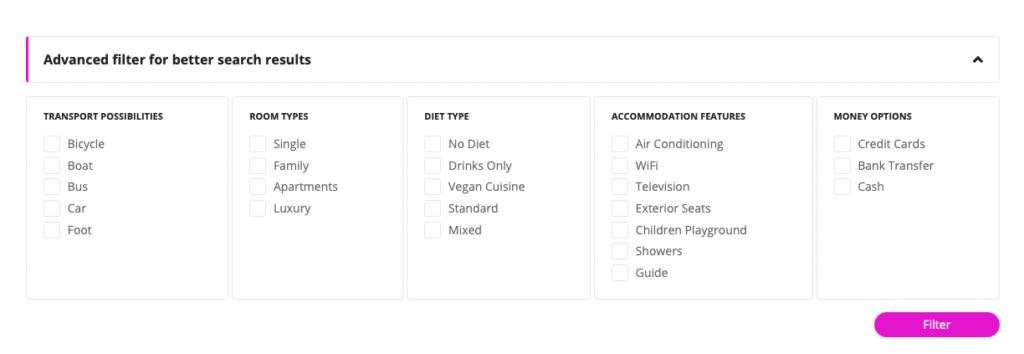Spis treści
Funkcjonalność rozszerzenia przedmiotu umożliwia dodawanie dodatkowych danych wejściowych dla niestandardowych informacji dla postów przedmiotów.
Funkcja składa się z dwóch części:
- Ustawienia rozszerzenia elementu na stronie administratora Citadela Listing > Rozszerzenie elementu, gdzie można utworzyć dodatkowe dane wejściowe,
- Blok rozszerzenia elementu, który pokazuje na stronach szczegółów elementu informacje z danych wejściowych.
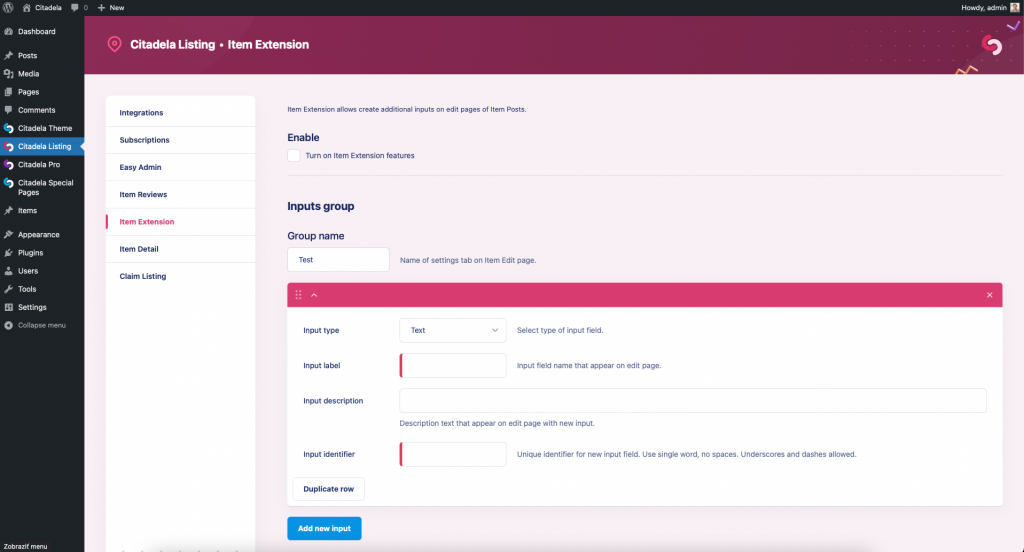
Rozszerzenie pozycji
Ustawienia są dostępne na stronie administracyjnej Citadela Listing > Rozszerzenie przedmiotu. Dostępne są ustawienia:
- Włącz – włącz funkcję rozszerzenia elementu. Jeśli jest wyłączona, utworzone dane wejściowe nie są dostępne na ekranie edycji postów przedmiotu, a blok rozszerzenia elementu nie pokazuje żadnych informacji na interfejsie użytkownika.
- Nazwa grupy – niestandardowa etykieta zakładki z nowymi danymi wejściowymi na stronie Edycja elementu.
Dane wejściowe można zmienić za pomocą przeciągania i upuszczania, aby wyświetlić dane wejściowe w pożądanej kolejności. W tej samej kolejności wyświetlane są również informacje dotyczące frontendu.
Dostępne opcje dla każdego nowego wejścia:
- Typ wejścia – wybór dostępnych typów wejść
- Etykieta wejściowa – tekst etykiety wyświetlany podczas wprowadzania danych na ekranie edycji elementu, a także wyświetlany wraz z wprowadzoną wartością na froncie postu elementu
- Opis wejścia – tekst pomocy wyświetlany na ekranie edycji pozycji z wejściem, powinien zawierać opis oczekiwanej wartości na wejściu
- Identyfikator wejścia – unikalny identyfikator służący do rozpoznania wejścia, dane zapisywane są pod tym kluczem w bazie danych jako meta postu dla każdego Postu z prefiksem „_citadela_item_extension_”
Dostępne typy wejść:
- Tekst
- pole tekstowe
- adres URL
- Numer
- Data
- Pole wyboru
- Wybierać
Niektóre z wejść umożliwiają uzupełnienie utworzonych danych wejściowych o więcej informacji. Znajdź szczegółowe informacje poniżej.
Wejście pola wyboru
Wejścia pola wyboru można pogrupować w kilka różnych grup za pomocą tekstu w polu „Nazwa grupy filtrów”. Ta funkcja jest powiązana z funkcją Zaawansowane filtry, która umożliwia wyświetlanie grupy pól wyboru w celu filtrowania wyników wyszukiwania artykułów. Więcej informacji można znaleźć na stronach dokumentacji związanych z filtrami zaawansowanymi.
Po prostu użyj tej samej nazwy grupy dla pól wyboru, które będą wyświetlane razem w grupach filtrów.
Wybierz wejście
Przy wyborze danych wejściowych należy określić, które wartości będą dostępne w wyborze na ekranie edycji pozycji.
Każda opcja jest wstawiana w jednym wierszu Wybory wprowadź identyfikator_wartości : tekst wartości.
Na przykład, aby użyć wybranych kolorów, takich jak czerwony, niebieski i zielony, należy wstawić:
czerwony : czerwony niebieski : niebieski zielony : zielony
Dostępne jest domyślne wprowadzanie tekstu wyboru, aby wstawić niestandardowy tekst dla pierwszej pustej opcji utworzonej selekcji. Jest to wartość domyślna, dopóki nie zostanie wybrana opcja na ekranie edycji elementu.
Wejście adresu URL
Przy wprowadzaniu adresu URL na ekranie edycji elementu można wyświetlać również dodatkowe dane wejściowe dla tekstu, który jest wyświetlany zamiast pełnego adresu URL na interfejsie użytkownika.
Aby wyświetlić te dane wejściowe na stronie Edycja elementu wraz z adresem URL, po prostu wybierz opcję Pokaż wejście etykiety linku w ustawieniach wprowadzania adresu URL.
Jeśli ten tekst nie jest wypełniony dla wpisu elementu, pełny adres URL wstawiony we wprowadzanym adresie URL jest wyświetlany w interfejsie użytkownika.
Wprowadzanie liczb
Za pomocą prostej liczby wartość może być wyświetlana również jako jednostka wartości.
W ustawieniach wprowadzania liczb po prostu wstaw tekst jednostki jednostka pole i ten tekst będzie wyświetlany wraz z wartością liczbową na stronie szczegółów pozycji.
Położenie jednostki można zdefiniować poprzez wybór Pozycja jednostki aby pokazać jednostkę po lewej lub prawej stronie wartości liczbowej.
Na przykład, jeśli wprowadzone dane liczbowe miałyby przechowywać wartość ceny, możesz wypełnić jednostka pole z tekstem $ i zdefiniowane Pozycja jednostki cenić lewicę.
Teraz na przykład wartość 500 wstawiona na stronie edycji elementu w tym numerze zostanie wyświetlona na interfejsie użytkownika $ 500.
Filtr wyników wyszukiwania
Wyniki można filtrować według pól rozszerzeń pozycji: